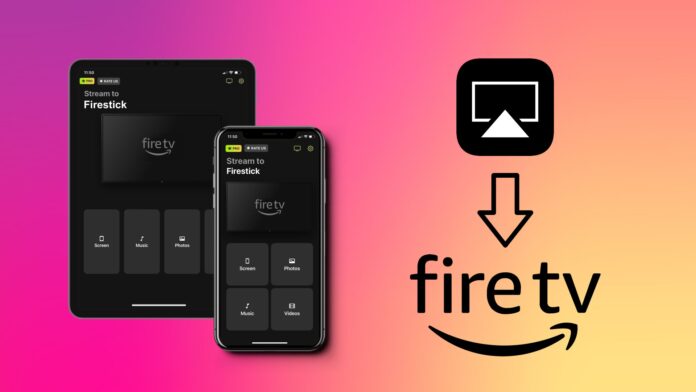
Wil je weten hoe je AirPlay op Firestick of Fire TV kunt gebruiken? De Firestick ondersteunt AirPlay niet van zichzelf, maar dit gebrek aan ondersteuning is geen reden tot bezorgdheid, omdat je het scherm kunt casten met een oplossing van derden. Dit artikel beschrijft precies hoe je inhoud via AirPlay naar Firestick en Fire TV kunt casten.
Inhoudsopgave
Hoe AirPlay gebruiken op Firestick en Fire TV
AirPlay is een draadloos communicatieprotocol waarmee iPhone-, iPad- en Mac-gebruikers dezelfde inhoud kunnen streamen tussen verschillende apparaten, zoals de Firestick en Fire TV videostreaming gadgets. De Firestick ondersteunt AirPlay niet van zichzelf, dus je moet op zoek naar spiegel- of streamingoplossingen om inhoud vanaf je Apple-apparaat met het apparaat te delen. Sommige Fire TV mediaspelers hebben echter ingebouwde AirPlay, wat betekent dat je inhoud direct kunt streamen zonder oplossingen van derden.
Hoe AirPlay gebruiken op Firestick via apps van derden
Er zijn genoeg apps van derden waarmee je AirPlay kunt streamen van iPhones en iPads naar een Firestick. Hieronder bekijken we de beste opties.
1. DoCast
Als je audio en video wilt streamen van een iPhone- of iPad-scherm naar een Firestick, kun je dat eenvoudig doen met DoCast. Met deze app kun je je iPhone- of iPad-scherm casten en spiegelen zonder advertenties. Je kunt het gratis doen voor maximaal 15 minuten. Als je upgrade naar het premium plan, kun je je scherm onbeperkt spiegelen.
Volg deze stappen om je iPhone te AirPlay-en naar je Firestick met DoCast:
Stap 1: Download DoCast uit de App Store en open het na installatie.

Stap 2: DoCast zal zoeken naar andere apparaten die verbonden zijn met hetzelfde WiFi-netwerk als je iPhone. Wacht tot de app je Firestick heeft gedetecteerd en tik erop zodra hij is gedetecteerd.

Stap 3: Tik op Scherm om je iPhone te spiegelen naar de Firestick.
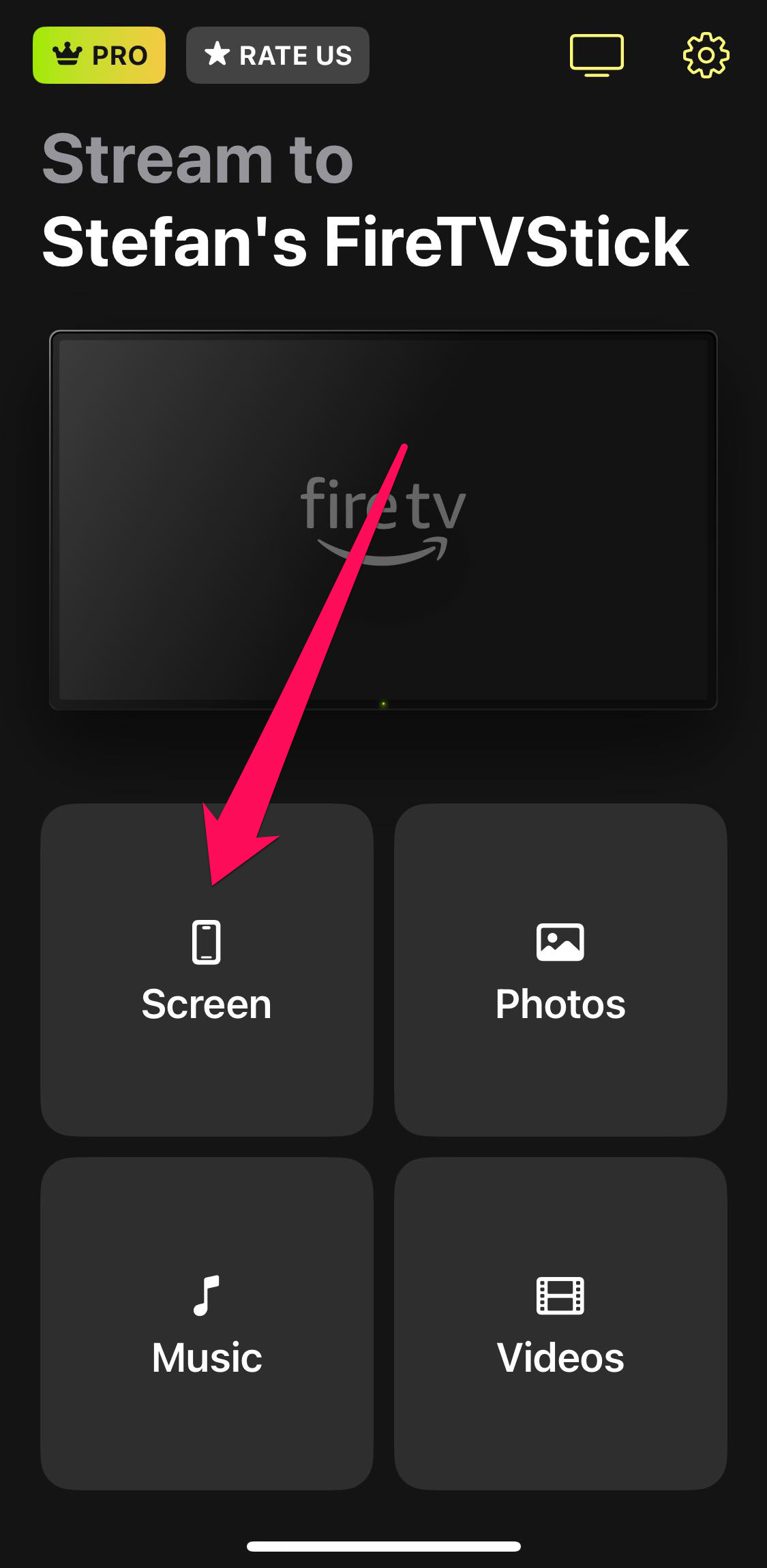
Stap 4: Je komt in een menu om de spiegelingsinstellingen aan te passen. In dit menu kun je de schermresolutie wijzigen en de automatische rotatie inschakelen.
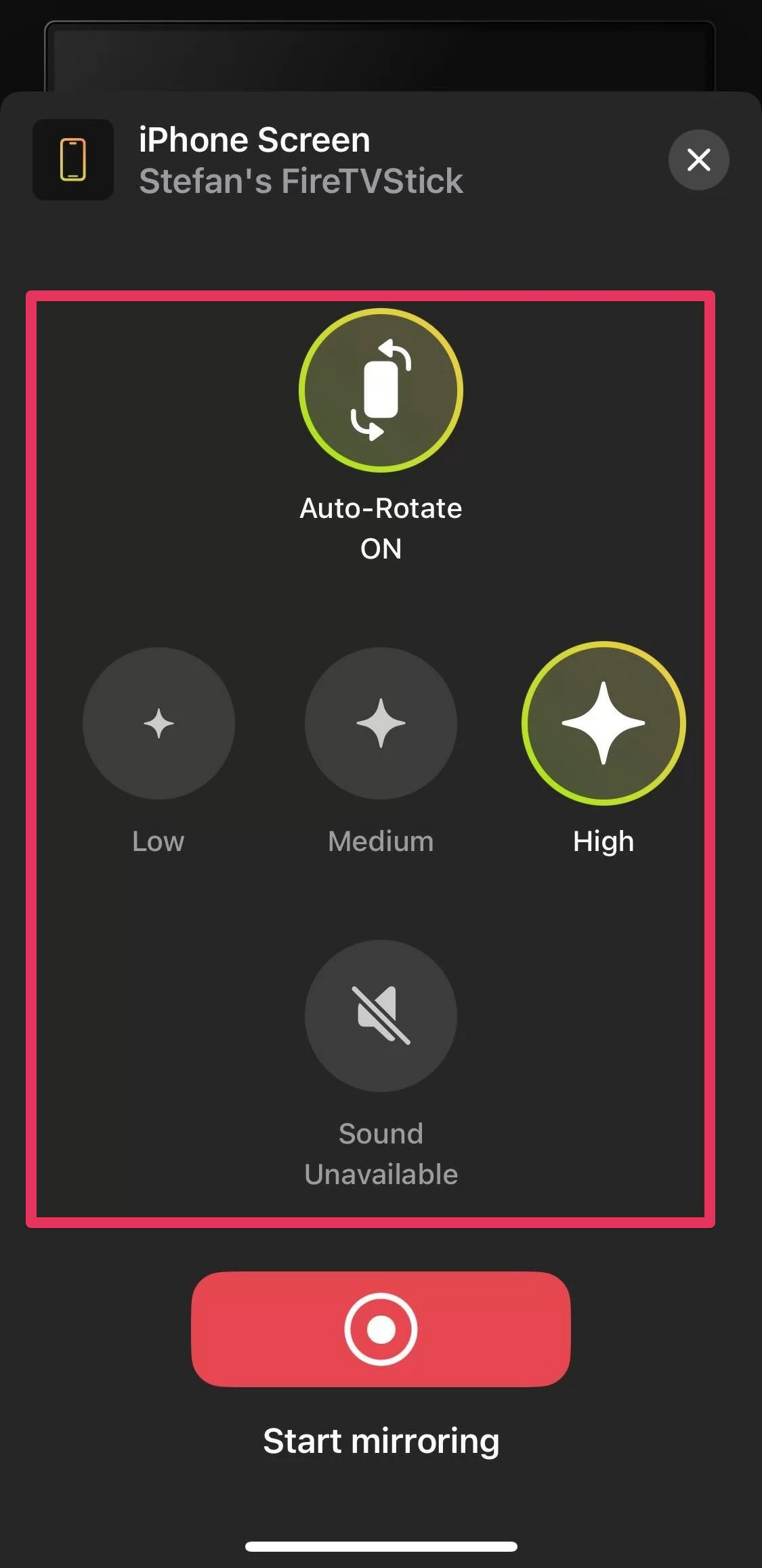
Stap 5: Klik op de rode knop onderaan nadat je de gewenste instellingen hebt ingesteld.
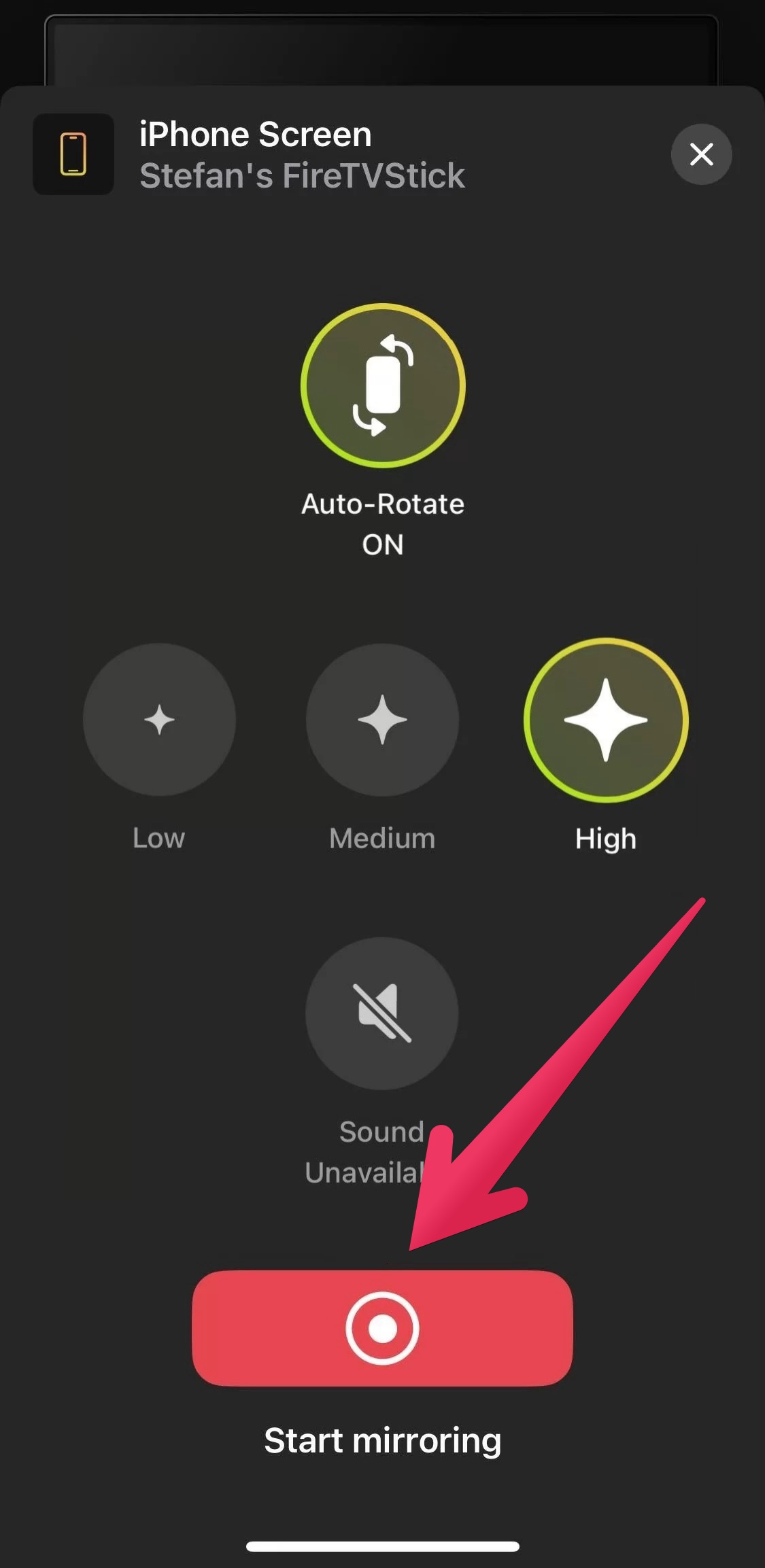
Stap 6: Tik op Start Broadcast om het spiegelen naar je Firestick te starten.
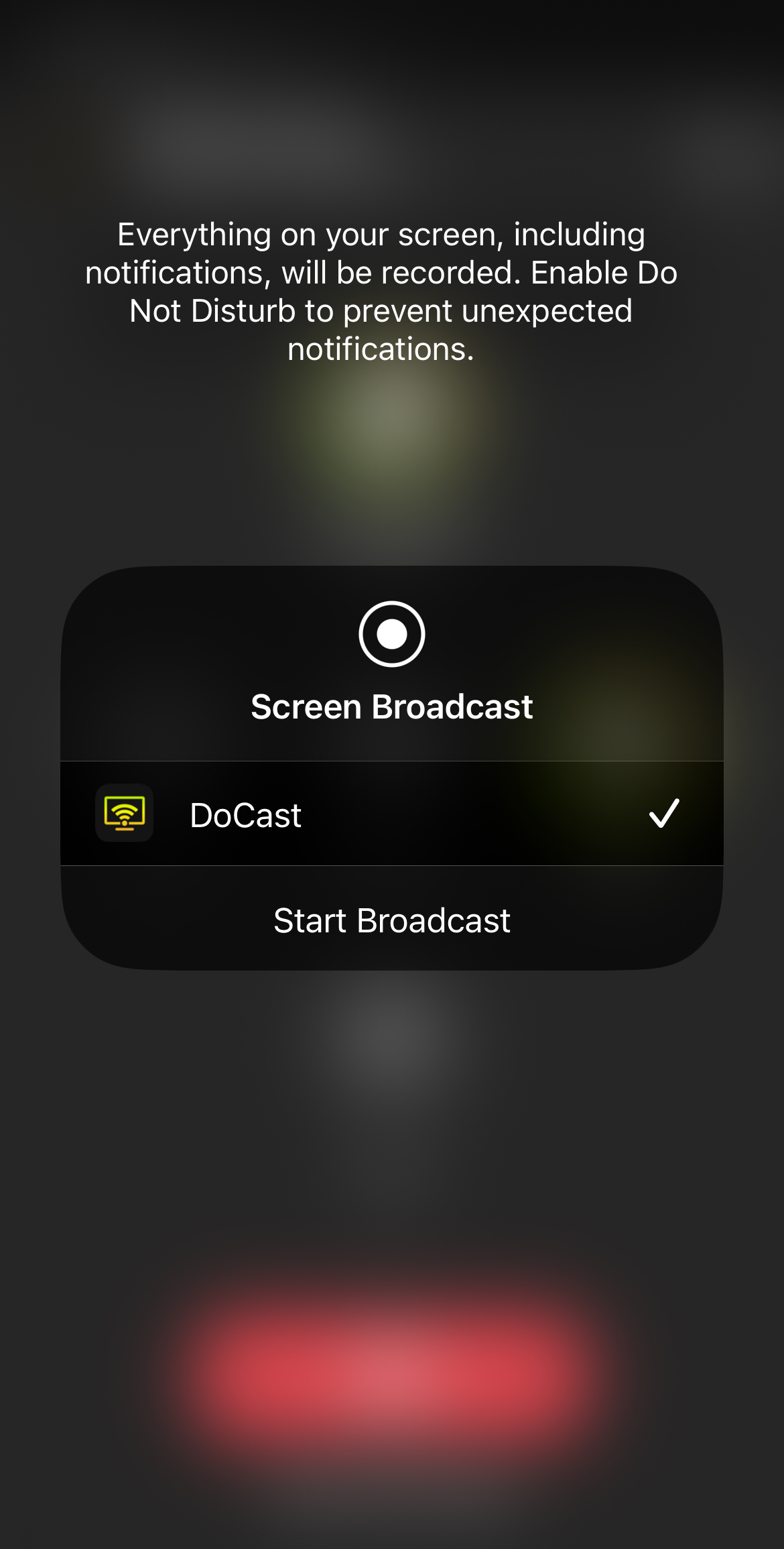
Met DoCast kun je muziek, video’s, foto’s of je normale scherm streamen naar je Firestick. Met de gratis versie kun je je scherm en audio maximaal 15 minuten streamen en video maximaal 3 minuten. Het premium plan heeft geen tijdslimiet en je kunt $19,99 betalen voor een levenslange licentie.

2. TV Cast & Screen Mirroring App
De TV Cast & Screen Mirroring App is een andere optie om een iPhone naar Firestick te AirPlayen. Deze app heeft een minimaal en intuïtief ontwerp, waardoor hij gemakkelijk te gebruiken is. Met het gratis abonnement kun je je iPhone aansluiten en foto’s en video’s streamen naar een Firestick. Je moet echter betalen voor het premium abonnement om online content te kunnen streamen. In tegenstelling tot DoCast toont de gratis versie van deze app advertenties tijdens het spiegelen van het scherm van je iPhone.
Volg deze stappen:
Stap 1: Download de TV Cast & Screen Mirroring App uit de App Store en start hem na installatie.
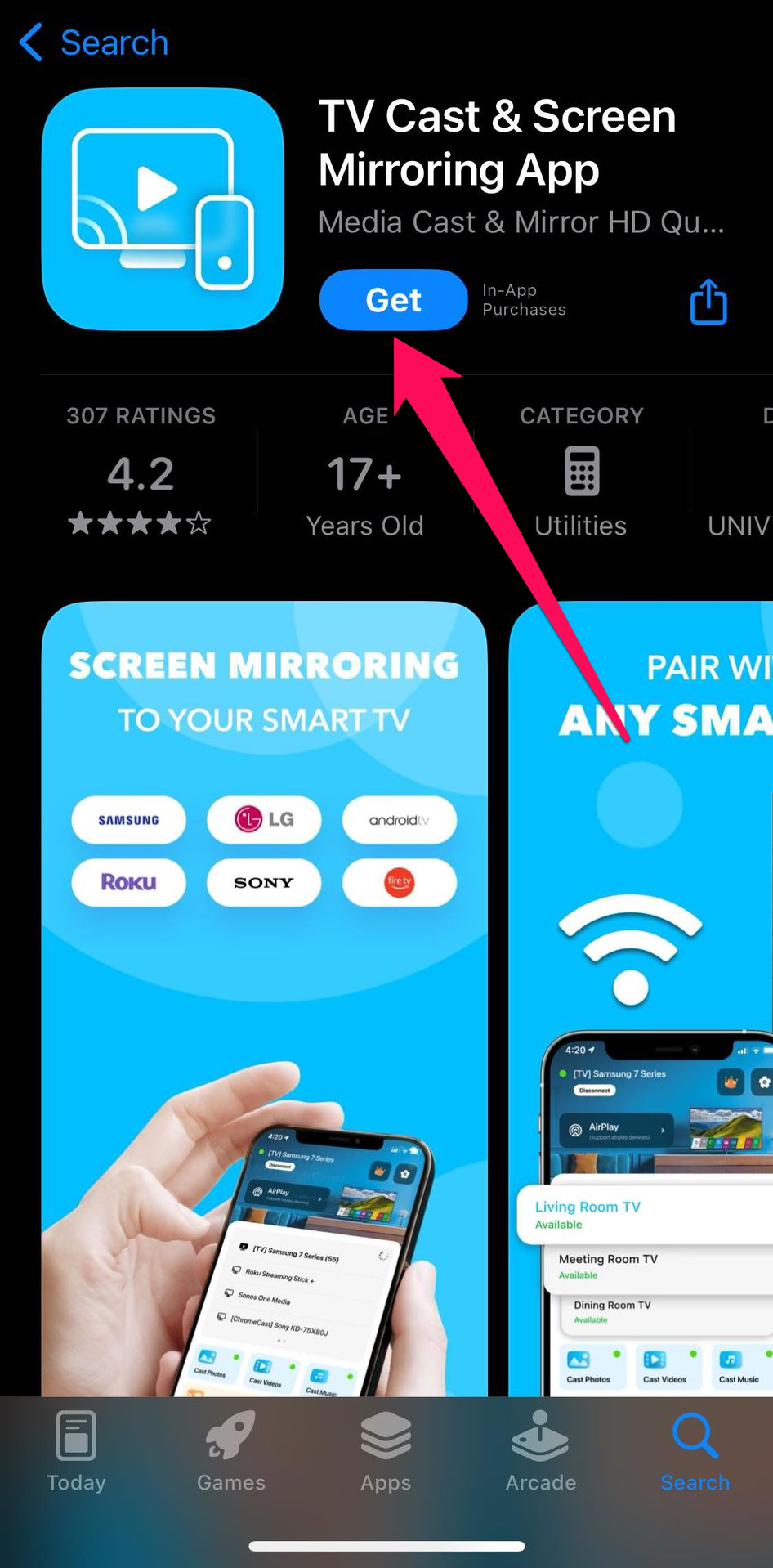
Stap 2: Zorg ervoor dat je iPhone en Firestick verbonden zijn met hetzelfde Wi-Fi-netwerk en selecteer de Firestick.
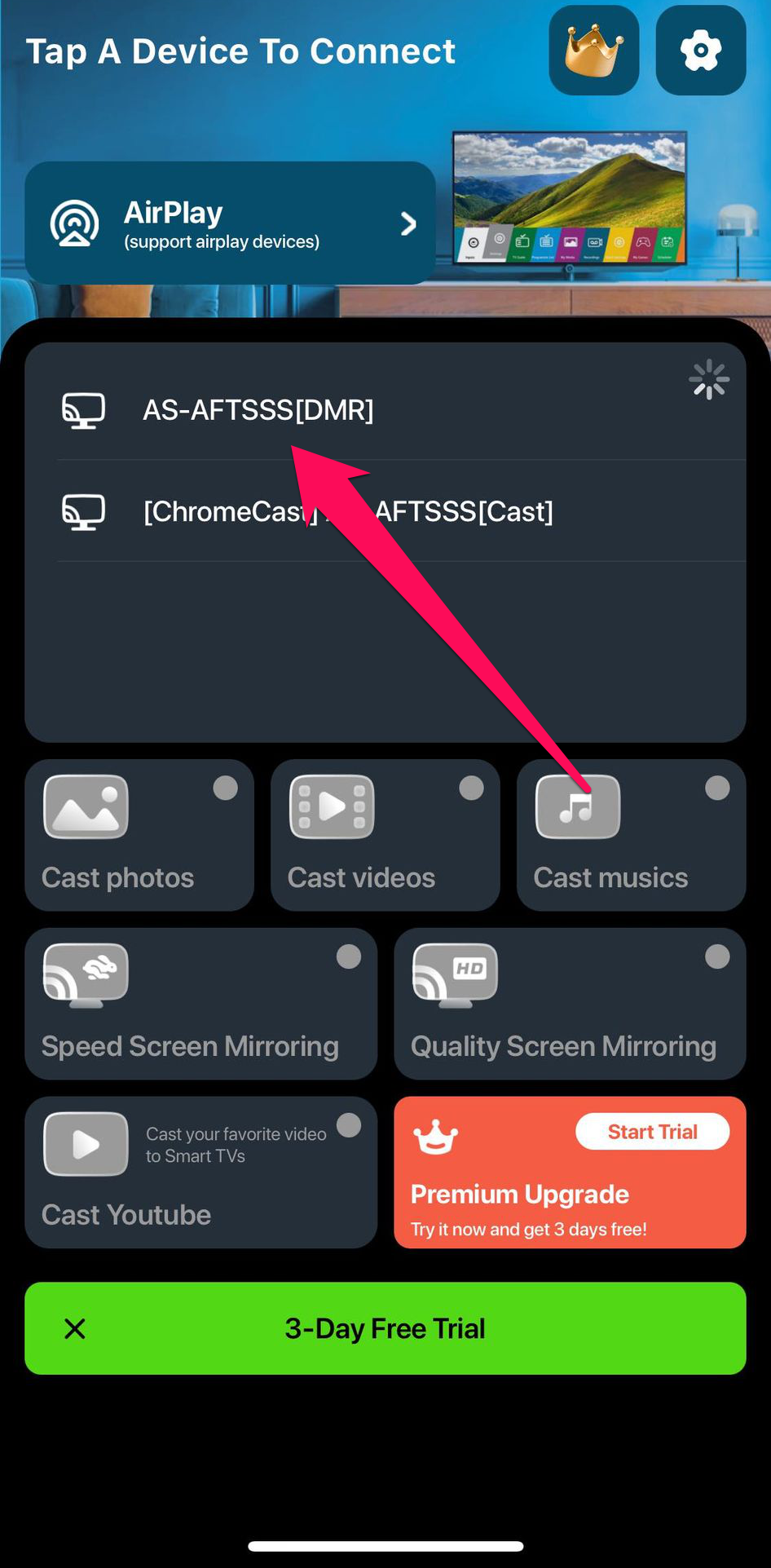
Stap 3: Tik op Speed Screen Mirroring.
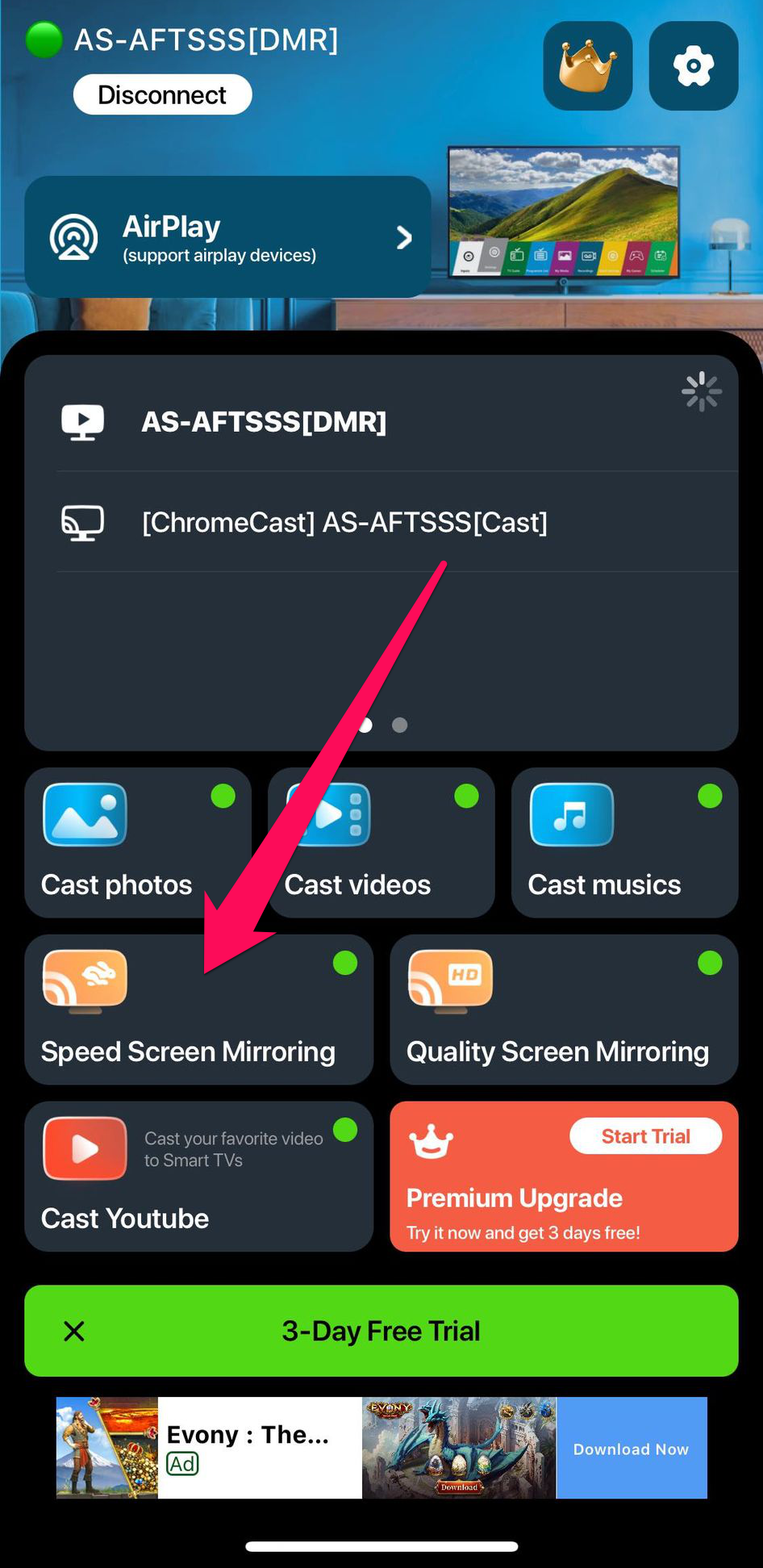
Stap 4: Tik op Start Broadcast.
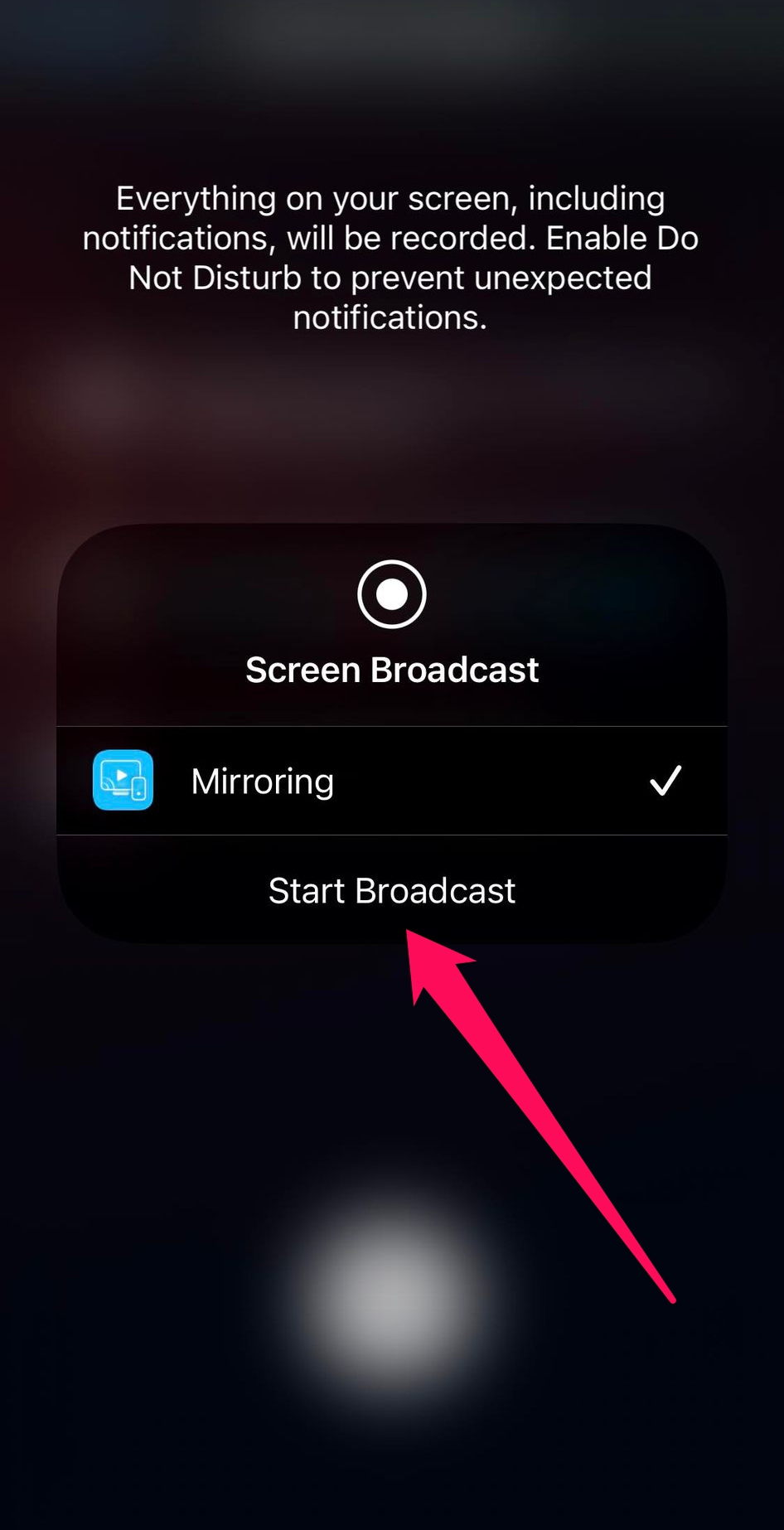
Je kunt $24,99 betalen voor een levenslange licentie voor de premium versie van deze app en onbeperkt genieten van scherm spiegelen.
3. AirScreen
Dit is een spiegeling-app die je downloadt op de Firestick in plaats van een iPhone of iPad. De belangrijkste eigenschap van AirScreen is dat het zowel met AirPlay werkt als met andere draadloze communicatieprotocollen zoals DLNA, Miracast en Google Chromecast (voor Android-apparaten). Het is een uitstekend hulpmiddel om je iPhone-scherm naar een Firestick te casten.
Je kunt de volgende stappen volgen om dat te doen:
Stap 1: Download AirScreen op je Firestick uit de Amazon App Store en start de app na installatie.
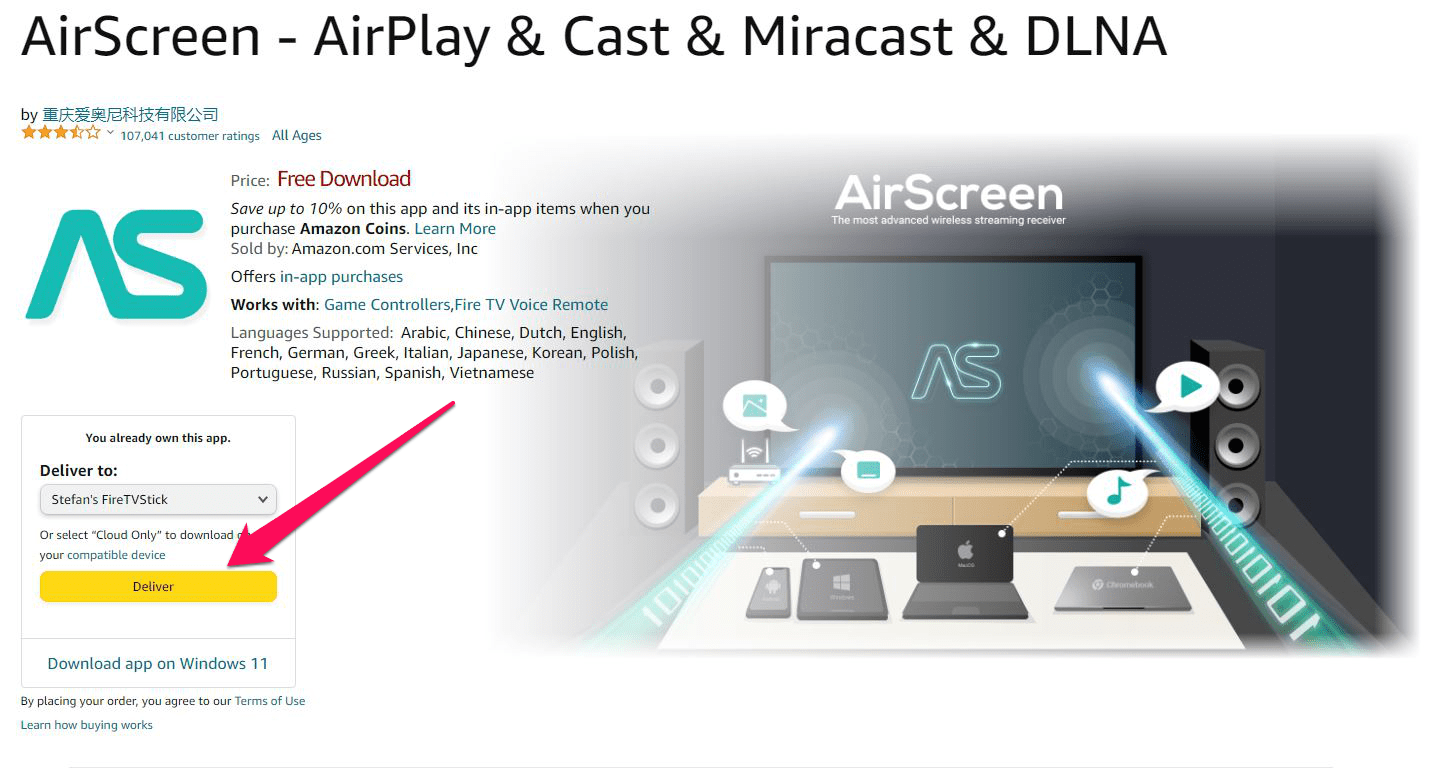
Stap 2: Na het starten van de app zie je een QR-code en een URL.
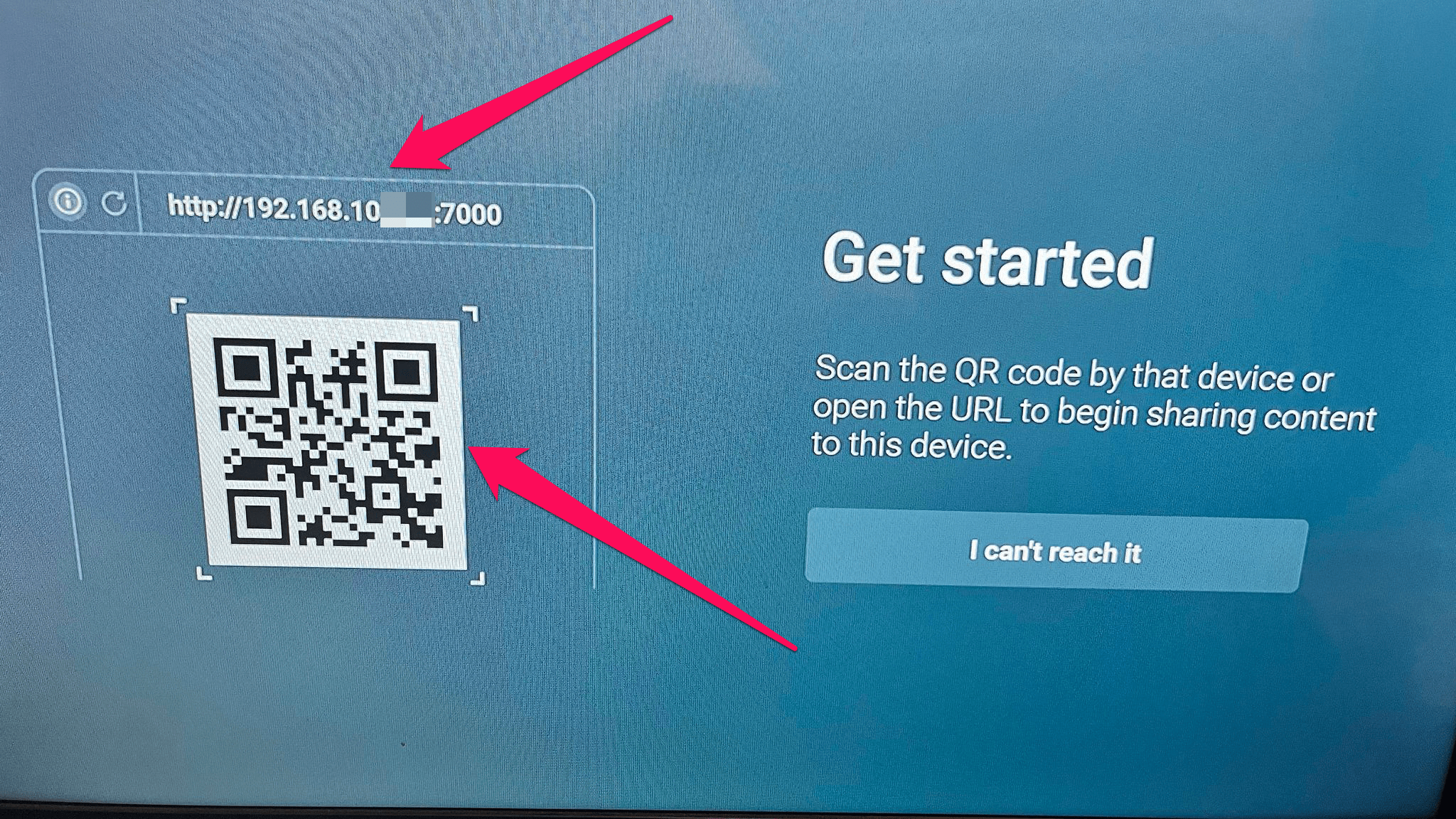
Stap 3: Om het scherm van je iPhone te delen, kun je de camera gebruiken om de AirScreen QR-code te scannen. Je kunt ook de URL invoeren in de webbrowser van je iPhone.
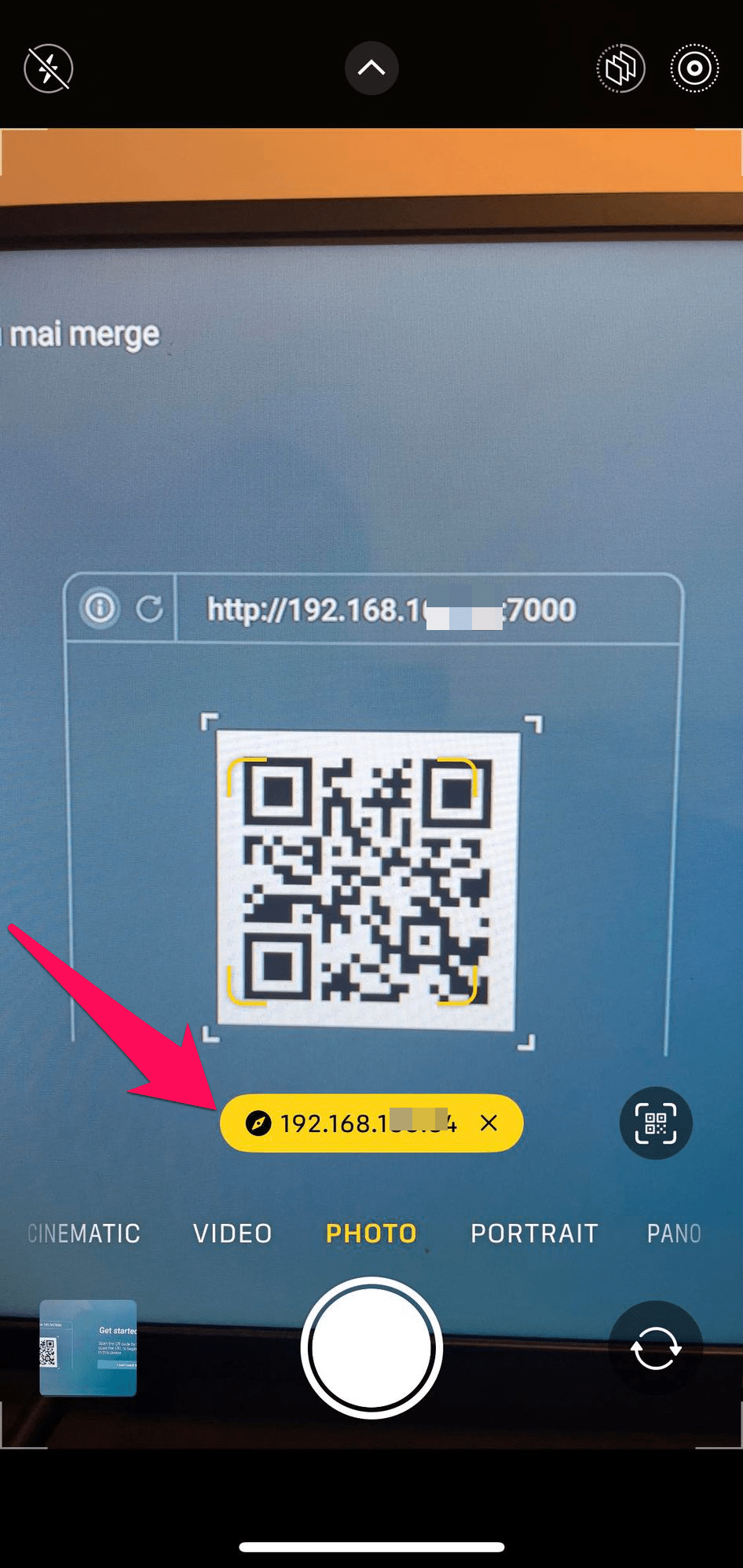
Stap 4: Als je de QR-code scant of de URL invoert, word je doorgestuurd naar dezelfde webpagina. Tik op deze pagina op Volledig scherm om het hele iPhone-scherm te spiegelen of tik op In-app inhoud om een specifieke app te spiegelen.
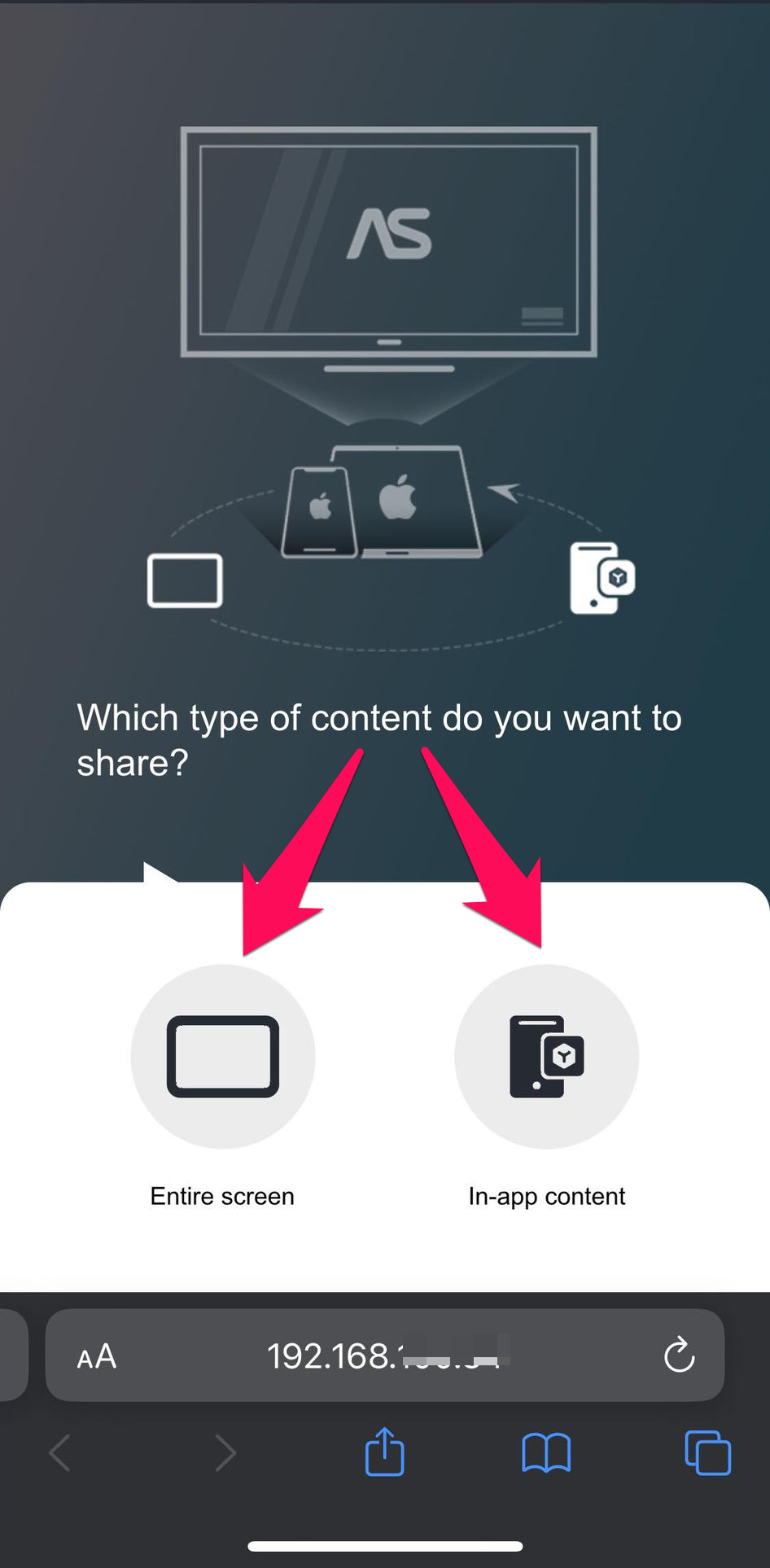
Stap 5: Open je Control Center door vanuit de rechterbovenhoek naar beneden te vegen.
Stap 6: Tik op het pictogram Scherm spiegelen.
Stap 7: Selecteer je Firestick en het scherm van de iPhone zou direct gespiegeld moeten worden.
Hoe AirPlay gebruiken op Fire TV
Sommige Fire TV-apparaten hebben AirPlay ingebouwd. Je hoeft dus geen tool van derden te gebruiken omdat je inhoud direct kunt streamen.
Volg de onderstaande stappen:Stap 1. AirPlay inschakelen op Amazon Fire TV
Stap 1: Open de instellingen van je Fire TV door op het tandwielpictogram te klikken.
Stap 2: Ga naar Weergave en geluiden > AirPlay en HomeKit.
Stap 3: Selecteer AirPlay en zet de knop aan.
Stap 2. Gebruik een schermspiegelfunctie (op iPhone of iPad)
Stap 1: Ga naar het Control Center op je iPhone of iPad.
Stap 2: Tik op het pictogram Schermspiegeling.
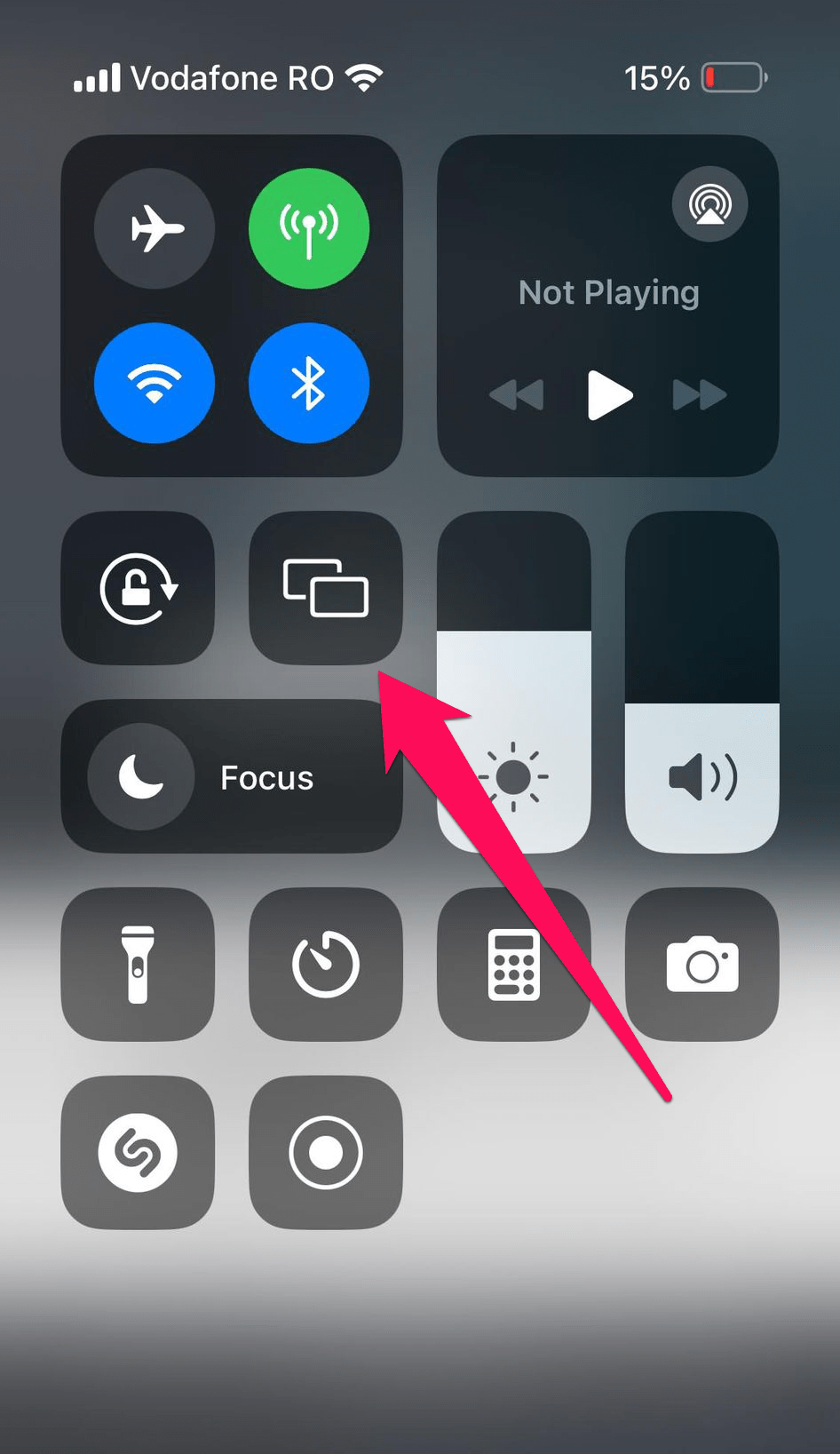
Stap 3: Selecteer je aangesloten Fire TV om te beginnen met het delen van het scherm.
AirPlay-ondersteunde Fire TV-modellen
Dit is de lijst met alle Fire TV-modellen met ingebouwde AirPlay-ondersteuning:
- ✏️ Fire TV Cube Gen 1 en Gen 2
- ✏️ Fire TV Gen 3 (2017)
- ✏️ Fire TV Stick 4K, Fire TV Stick Gen 2 en Fire TV Stick Basic Edition
- ✏️ Fire TV Toshiba 4K (2018 en 2020), Fire TV Toshiba HD (2018) en Toshiba C350 Fire TV (2021)
- ✏️ Fire TV Insignia 4K (2018 en 2020), Fire TV Insignia HD (2018), Insignia F20, F30 en F50 Series (2021)
- ✏️ Fire TV Grundig Vision 6 HD (2019), Fire TV Grundig Vision 7, 4K (2019), Fire TV Grundig OLED 4K (2019)
- ✏️ Fire TV Onida HD (2019 en 2020)
- ✏️ Fire TV JVC 4K (2019) en JVC Smart HD/FHD (2020)
- ✏️ Fire TV AB/AKAI/Croma UHD (2020)
- ✏️ Fire TV ok 4K (2020)
- ✏️ Fire TV Nebula Soundbar
Bonus: AirPlay naar Fire TV vanaf een Mac
Het proces van het streamen van inhoud van een Mac-laptop naar een Fire TV via AirPlay is vergelijkbaar met hoe je het doet met een iPhone of iPad. Je kunt het direct doen als je Fire TV ingebouwde AirPlay-ondersteuning heeft.
Volg deze stappen:
Stap 1: Autoriseer AirPlay op je Fire TV door dezelfde stappen te volgen die eerder zijn genoemd.
Stap 2: Klik op het Control Center op de menubalk van je MacBook of iMac.
Stap 3: Klik op Scherm spiegelen.
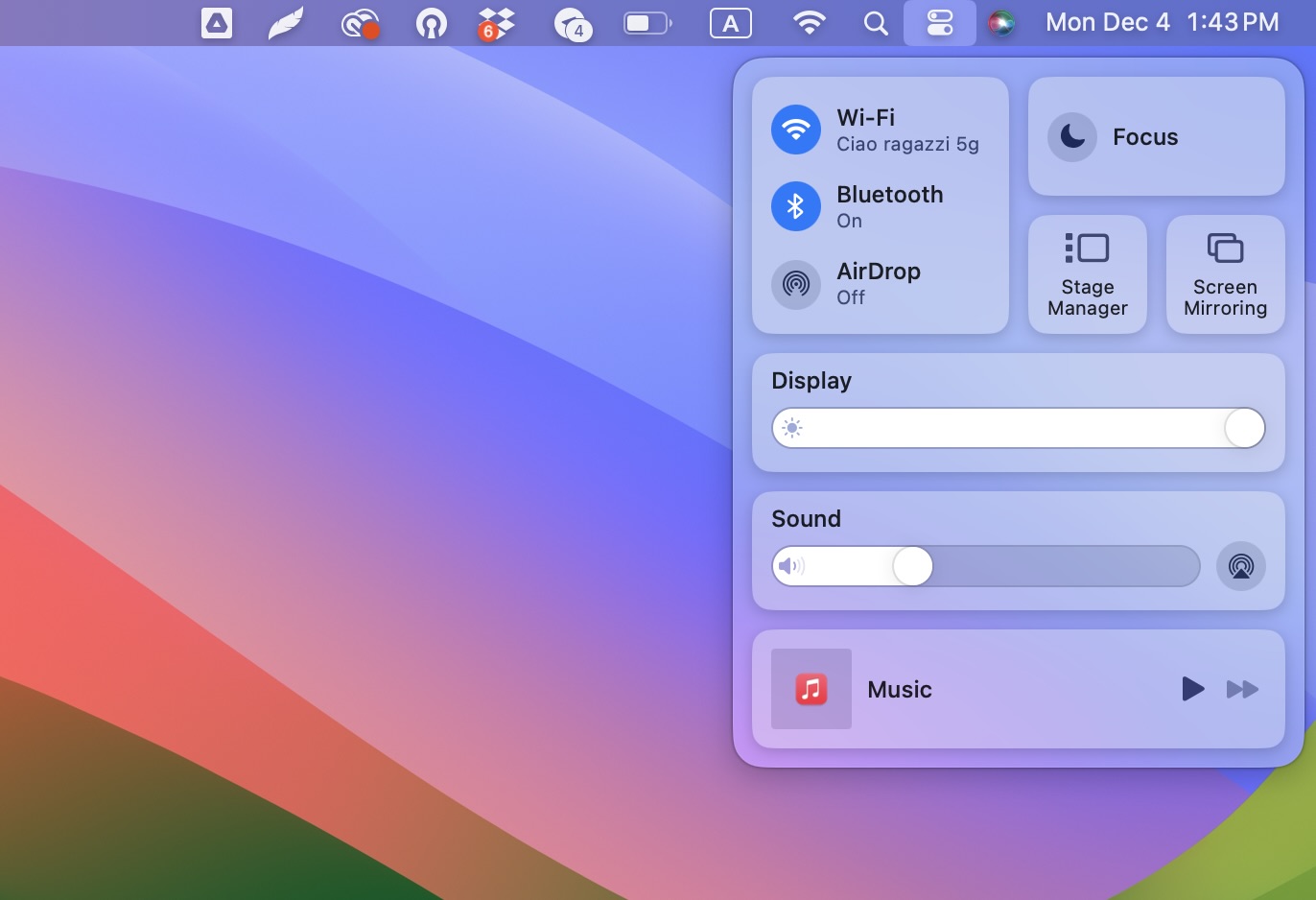
Stap 4: Kies je Fire TV uit de lijst met apparaten om het spiegelen van het scherm van je MacBook of Mac PC te starten.
Conclusie
We hebben beschreven hoe je AirPlay naar Firestick en Fire TV kunt casten en naadloos inhoud van je Apple apparaat op een groter scherm kunt streamen. Firesticks hebben geen ingebouwde AirPlay-ondersteuning, maar je kunt een app van derden zoals DoCast gebruiken om hetzelfde doel te bereiken. Het gratis plan van DoCast biedt naadloze weergave zonder advertenties, en met het premium plan kun je onbeperkt streamen. Veel Fire TV’s hebben ingebouwde AirPlay-ondersteuning, dus je hebt geen app van derden nodig om een scherm van je iPhone, iPad of Mac te spiegelen. We hebben beschreven hoe je dat kunt doen vanaf je Apple apparaat.





![Fire TV-spiegelprogramma’s: Vind de perfecte oplossing [Bijgewerkt in 2024] Fire TV Mirroring Apps: Find Your Perfect Solution [Updated 2024]](https://osx86project.org/software/wp-content/uploads/2024/01/fire-tv-mirroring-apps-218x150.jpg)
